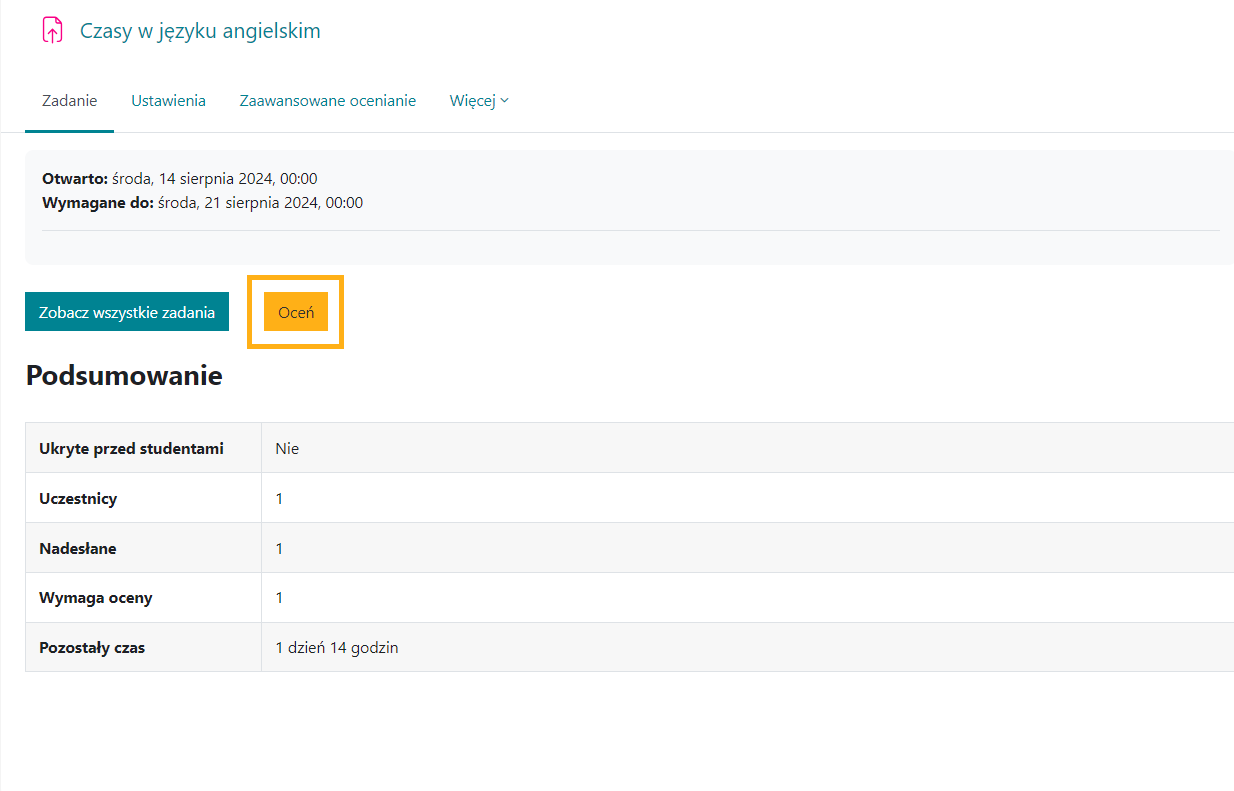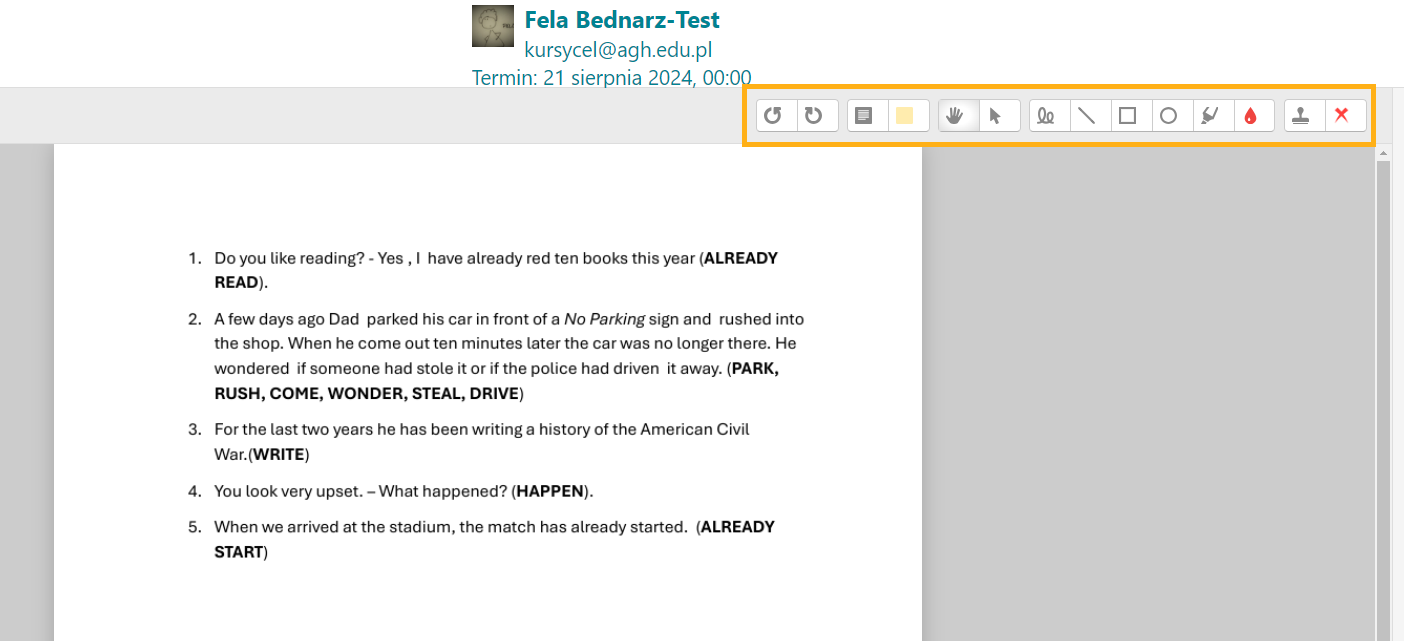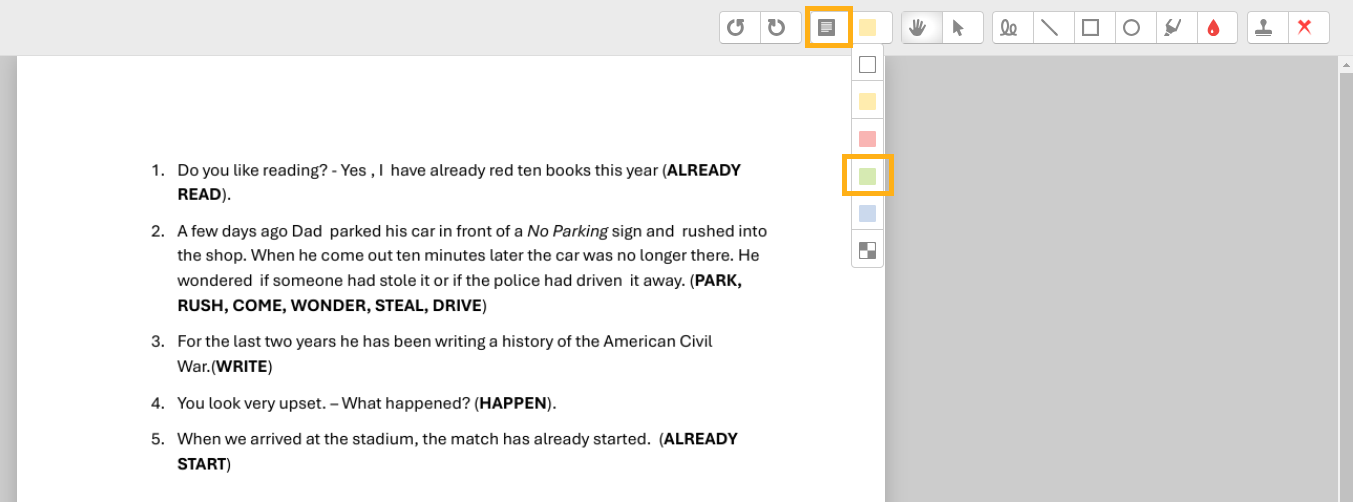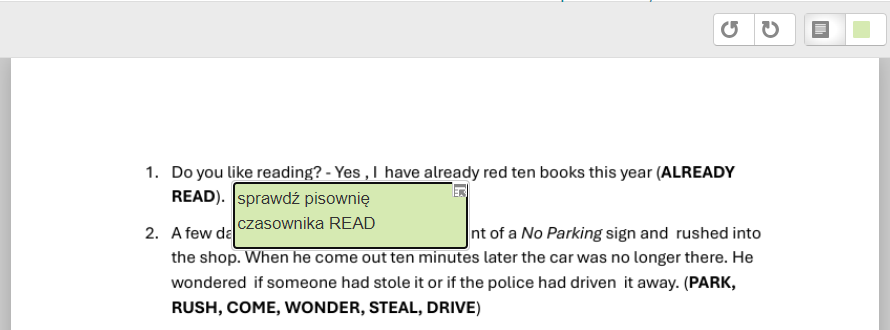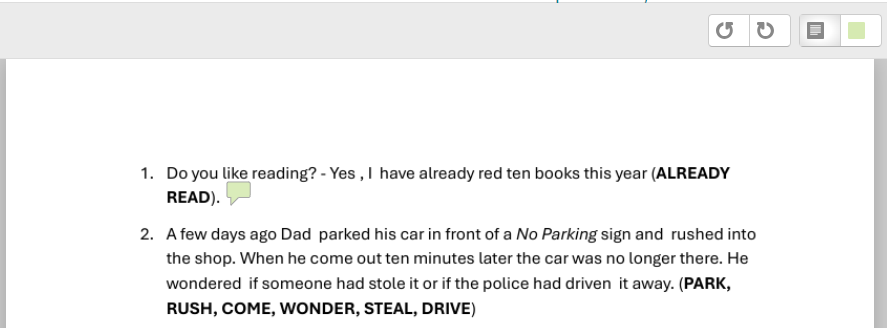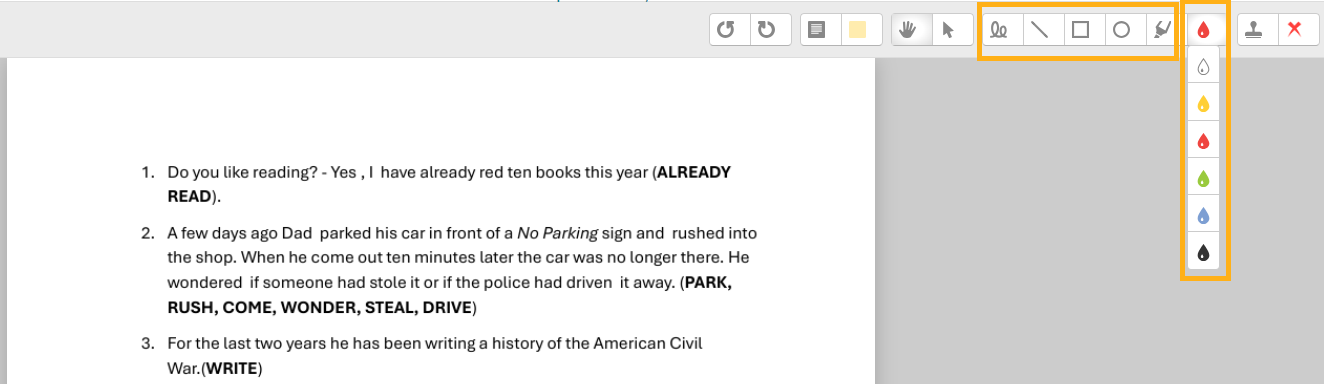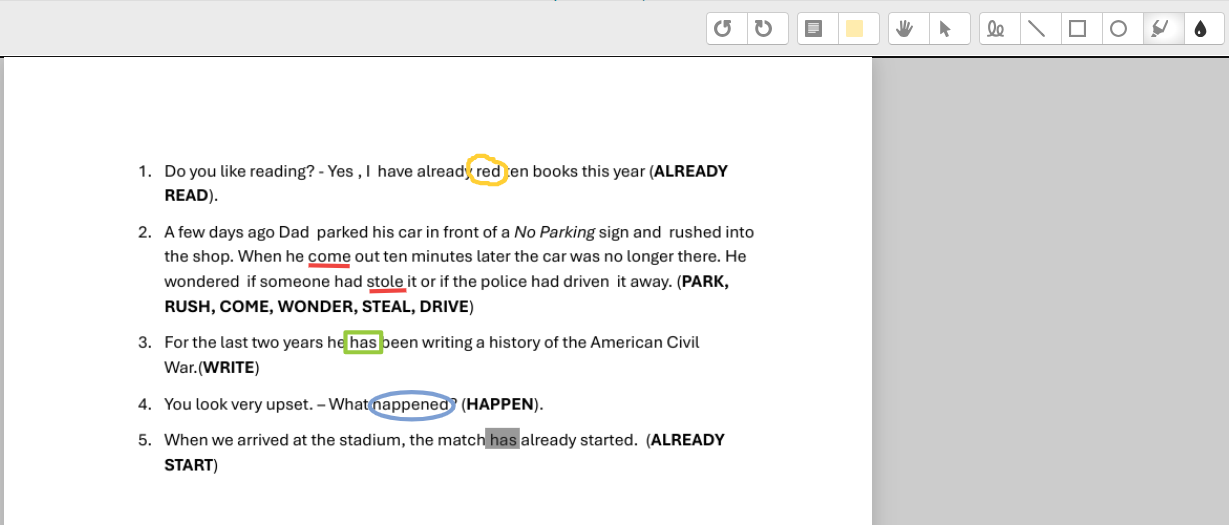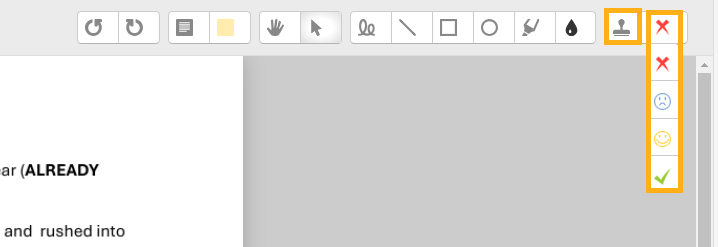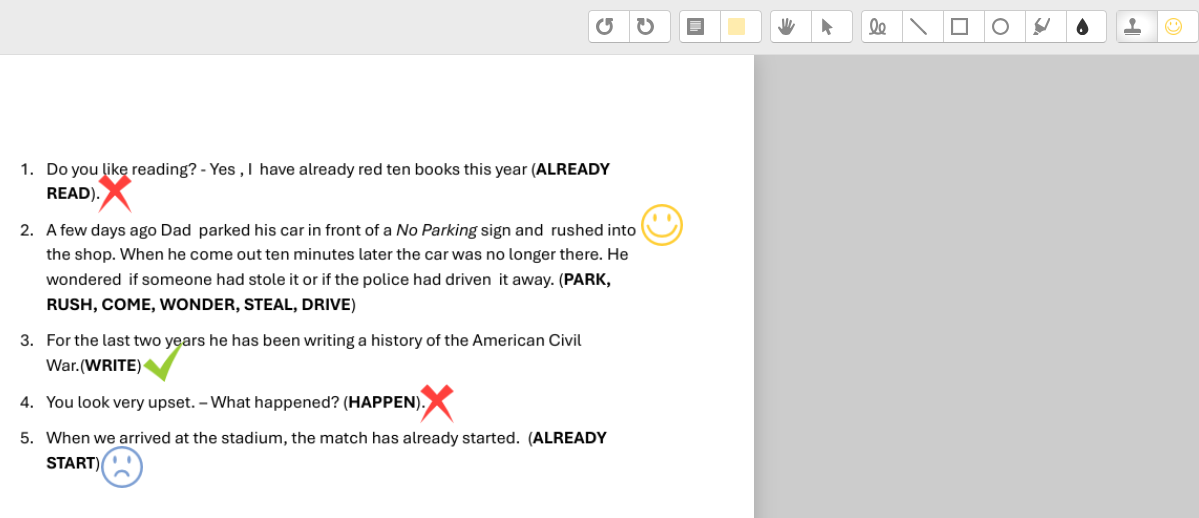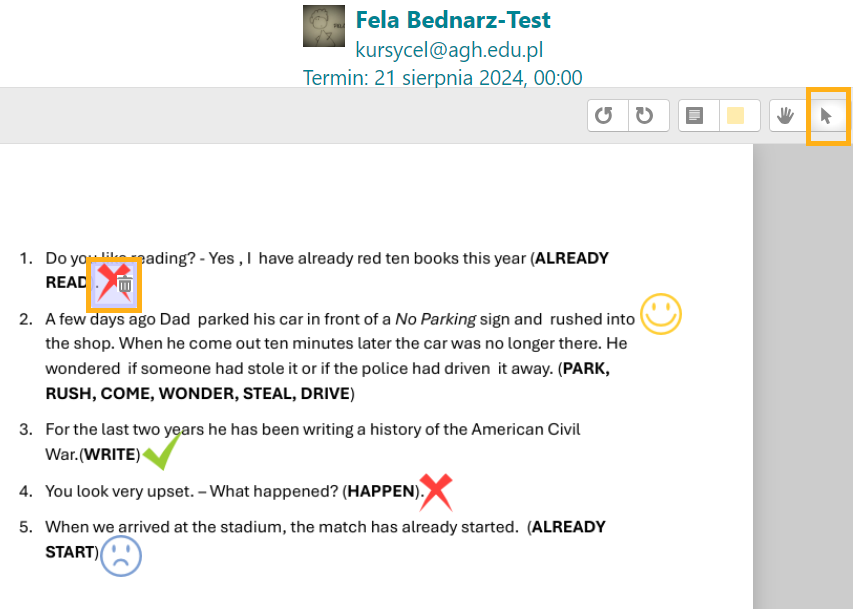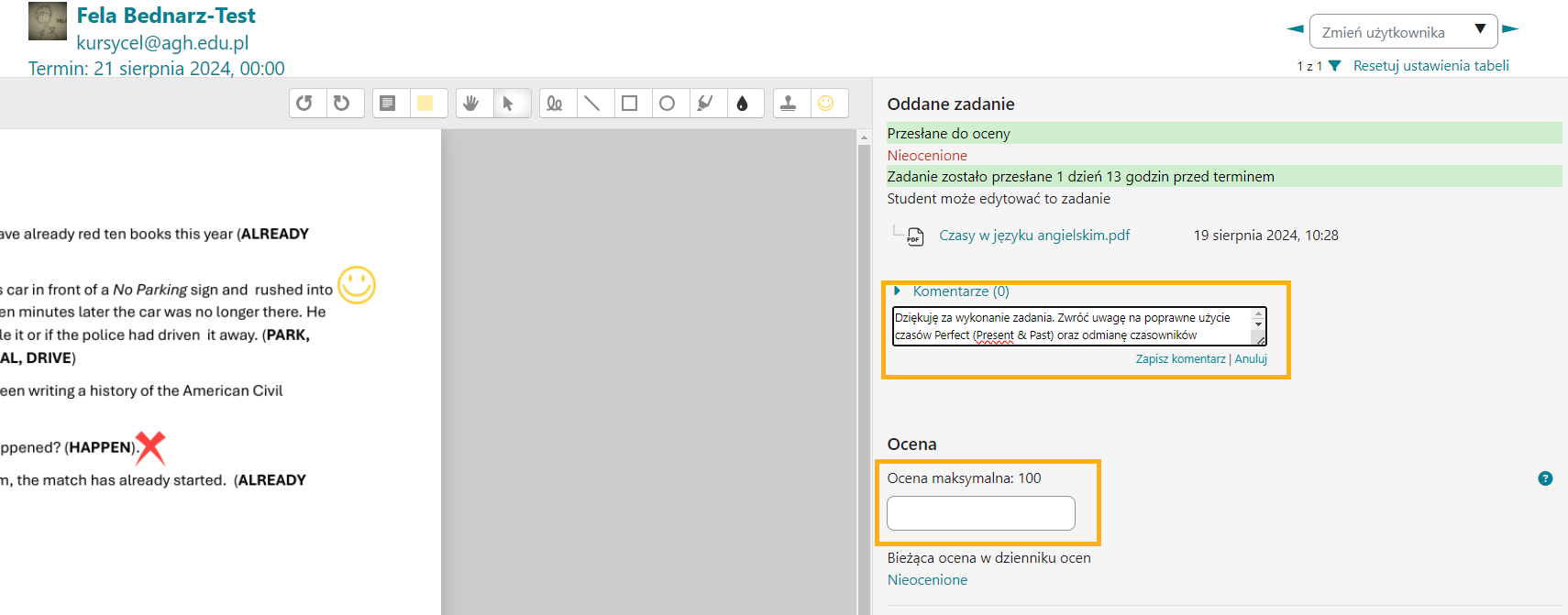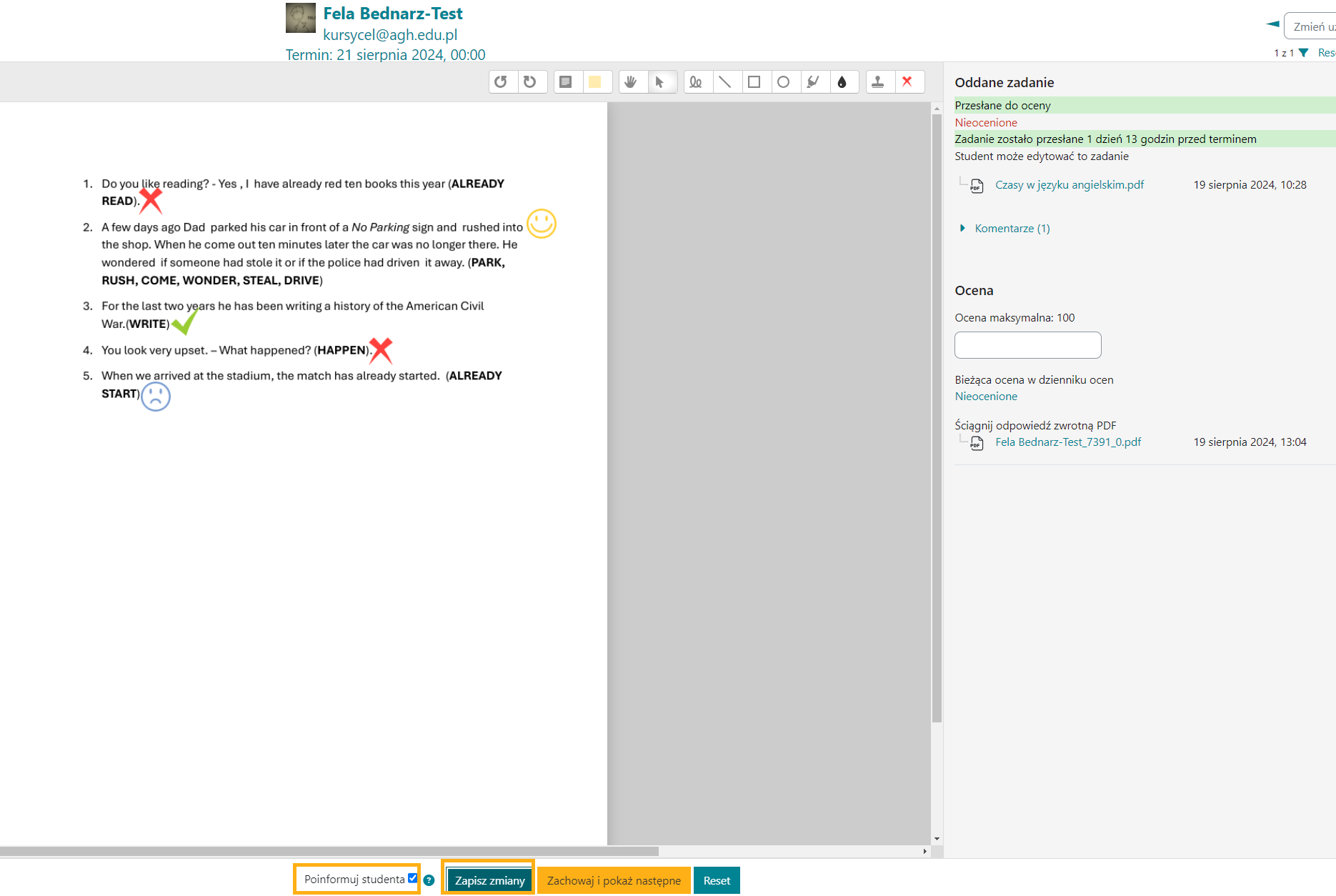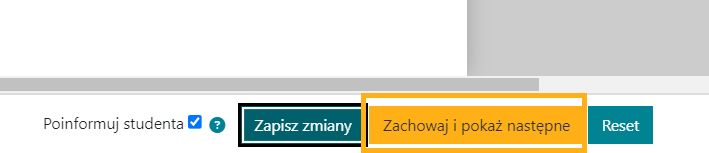Zadania przesłane przez osoby studiujące w pliku pdf możesz komentować dokonując adnotacji w tym pliku. Wejdź do Zadania i kliknij przycisk Oceń:
Adnotacji możesz dokonywać za pomocą paska narzędzi:
Możesz pisać komentarze na kolorowych karteczkach. Aby to zrobić wybierz na pasku kolor karteczki, a następnie naciśnij ikonkę komentarza:
Wpisz komentarz:
Po zapisaniu będzie się prezentował na stronie w następujący sposób:
Możesz też używać innych znaczników np. linii, kwadratów etc. wybieranych z paska narzędzi. Najpierw wybierz kolor, a następnie rodzaj znacznika:
Poniżej ilustracja możliwości do wyboru:
Jeszcze inną opcją jest używanie pieczątek. Z paska narzędzi wybierz typ pieczątki, a następnie kliknij obok w ikonkę pieczątki:
Tak to wygląda w pliku pdf:
Jeśli komentarz został błędnie wprowadzony i chcesz go usunąć, kliknij najpierw na strzałkę w pasku narzędzi a następnie na komentarz do usunięcia. Pojawi się ikonka kosza na śmieci – kliknij w nią:
Z osobami studiującymi możesz komunikować się także za pomocą panelu bocznego. Możesz tutaj wpisywać dodatkowe komentarze, a także przyznawać ocenę za wykonane zadanie:
Po skomentowaniu i ocenieniu pracy studenta/ki zapisz zmiany. Jeśli zaznaczysz opcję poinformuj studenta, to student/ka natychmiast dostanie informację mailową, że jego/jej praca została skomentowana i oceniona. Jeśli ta opcja nie zostanie wybrana, to informację tą osoba studiująca otrzyma po zakończeniu oceniania wszystkich prac:
Jeśli masz więcej prac do sprawdzenia, to wybierz przycisk Zachowaj i pokaż następne i przejdź do komentowania i oceny kolejnej pracy:
Wszystkie te działania możesz wykonywać w trybie ciemnym (Włączanie ciemnego motywu).